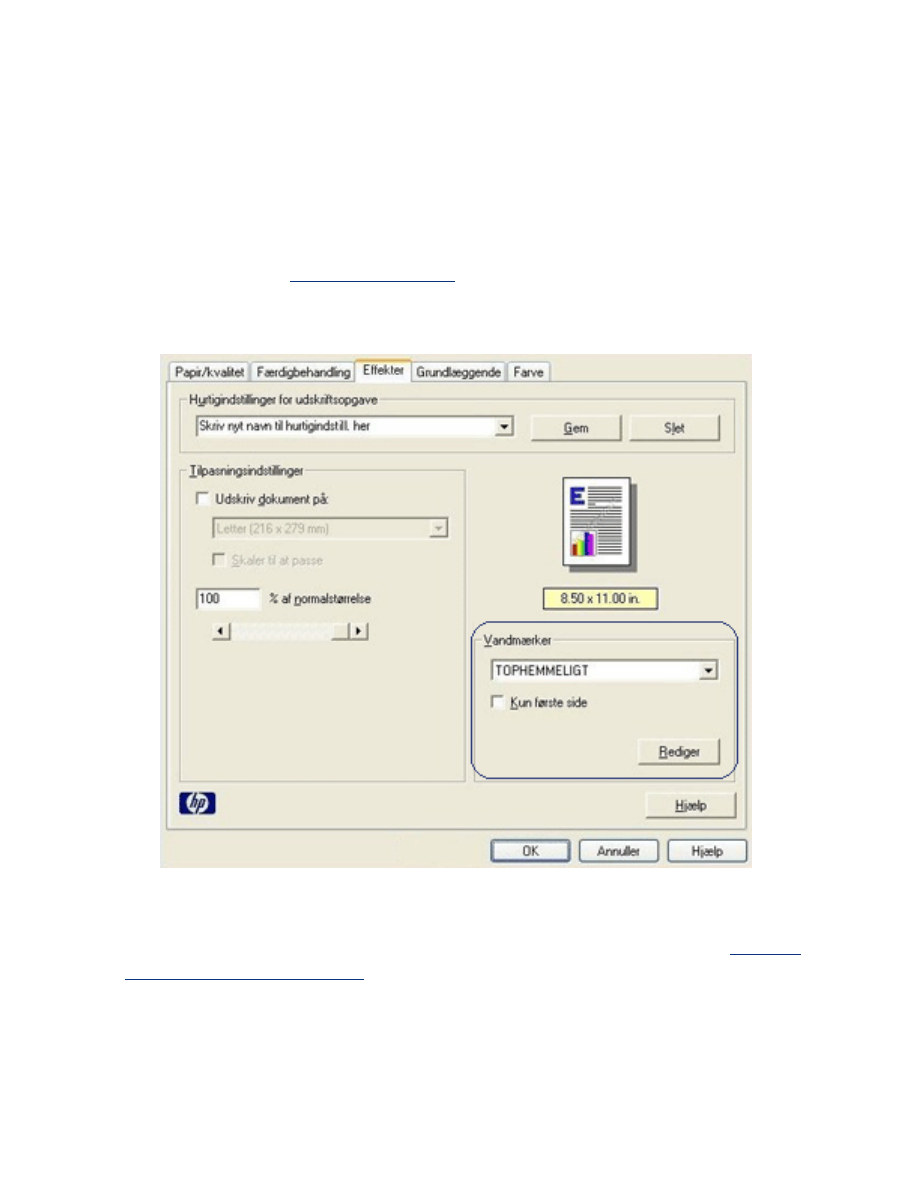
vandmærker
Der udskrives vandmærker på dokumentbaggrunden.
tilføjelse af et eksisterende vandmærke til et dokument
Følg disse trin for at føje et eksisterende vandmærke til et dokument:
1. Åbn dialogboksen
Printeregenskaber
.
2. Klik på fanen
Effekter
.
3. Vælg et vandmærke på rullelisten
Vandmærker
.
Hvis du ikke vil bruge et af de allerede eksisterende vandmærker,
skal du
oprette et nyt vandmærke
.
4. Gør et af følgende:
❍
Hvis vandmærket kun skal vises på første side, skal du vælge
Kun første side
.
❍
Hvis vandmærket skal vises på alle sider, skal du ikke markere
afkrydsningsfeltet
Kun første side
.
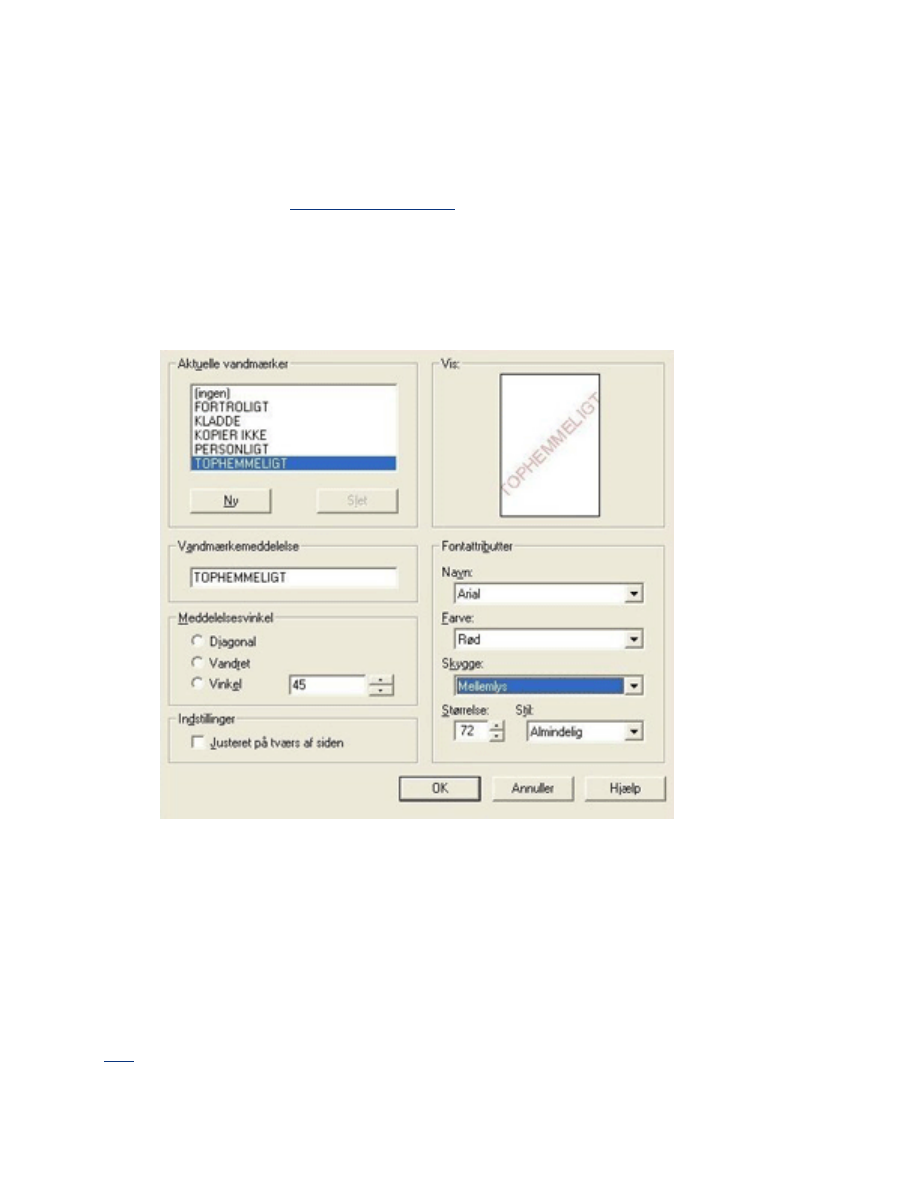
5. Udskriv dokumentet i henhold til vejledningen for den pågældende papirtype.
oprettelse eller ændring af et vandmærke
Følg disse trin for at oprette eller ændre et vandmærke:
1. Åbn dialogboksen
Printeregenskaber
.
2. Klik på fanen
Effekter
.
3. Klik på knappen
Rediger
.
Dialogboksen
Vandmærkedetaljer
vises.
4. Gør et af følgende:
❍
Klik på knappen
Ny
eller
❍
Vælg et eksisterende vandmærke, der skal redigeres.
5. Indtast vandmærkemeddelelse, beskedvinkel og egenskaber for skrifttype.
6. Når du har angivet oplysningerne for vandmærket, skal du klikke på
OK
.
Klik
her
for at få en vejledning i tilføjelse af vandmærker.
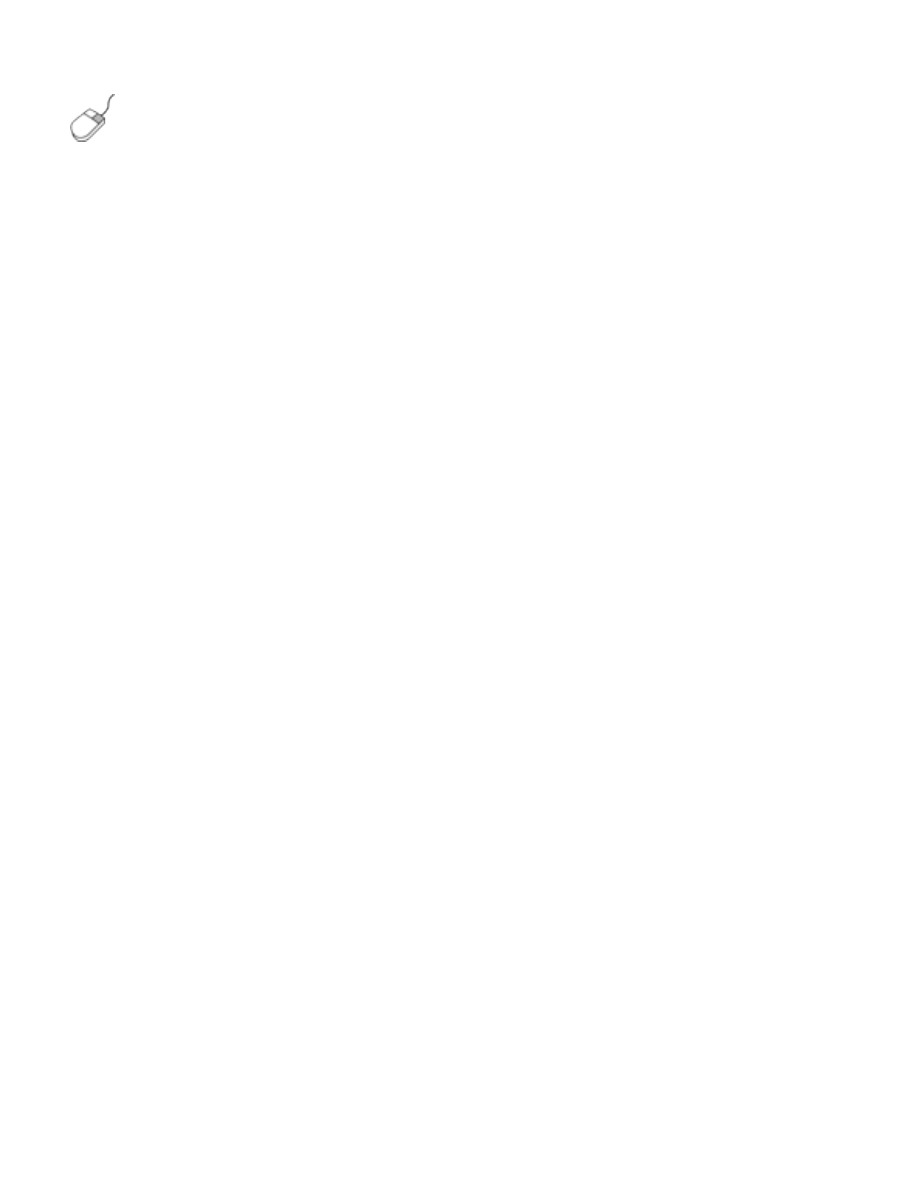
Du kan finde yderligere oplysninger om indstillinger under hver fane
ved at højreklikke på den ønskede indstilling for at åbne
dialogboksen
Hvad er det?
Klik på
Hvad er det?
. for at få flere
oplysninger om det valgte emne.